Her finner du grunner og fulle løsninger på gpt-partisjonsstilen problemet ‘ Windows kan ikke installeres på denne disken. Den valgte disken er AV gpt-partisjonsstilen.’Prøv disse metodene når Du ikke installerer Windows 10 / 8 / 7 eller andre versjoner på grunn av denne feilen.
Hurtigreparasjoner Til Windows Kan Ikke Installeres på Denne Disken:
1. Konverter TIL GPT Uten Å Miste Data
2. Formatere stasjonen TIL GPT
3. Boot i UEFI-modus
Feil: ‘Windows kan ikke installeres på denne disken. Den valgte disken er AV gpt-partisjonsstilen.’
«Windows kan ikke installeres PÅ denne disken GPT «angir feilmeldingen» Windows kan ikke installeres på denne disken. Den valgte disken er AV gpt-partisjonsstilen.»Dette er en av de vanligste feilene som kan oppstå under Windows-installasjonen. Når Du prøver å installere Windows 10/8 / 7 på datamaskinen, det være seg en stasjonær eller Dell / HP bærbar pc, Kan Windows Setup rapportere feilen » Windows kan ikke installeres på denne disken. Den valgte disken er AV gpt-partisjonsstilen.»Hvis det skjer, kan du ikke fortsette å installere Windows før du fikser det .

Årsaken til ‘den valgte disken er AV gpt-partisjonsstilen’
Under Windows-oppsett må Du velge å installere VED HJELP AV MBR-eller GPT-partisjonsstilen. Når du installerer Windows PÅ UEFI-baserte Pcer ved Hjelp Av Windows Setup, må harddiskpartisjonsstilen din være konfigurert til å støtte ENTEN UEFI-modus eller eldre BIOS-kompatibilitetsmodus. I enkle ord, når du bestemmer deg for å velge EN MBR-eller GPT-partisjon for å installere Windows, må du vite klart hvilken hovedkort firmware du bruker og holde de to begrepene matchet.
- UEFI → GPT
- Eldre BIOS → MBR
Les videre: UEFI vs BIOS
hvis du ser meldingen som sier » Windows Kan ikke installeres på denne disken. Den valgte disken er AV gpt-partisjonsstilen», det er fordi PCEN din er startet I UEFI-modus, men harddisken din er ikke konfigurert FOR UEFI-modus.
hvordan ta vare på DETTE gpt partisjon stil problemet? Teknisk har du to alternativer:
- #1. Konverter MBR TIL GPT partisjon stil for å passe PCENS UEFI firmware funksjoner.
- #2. Behold DEN eksisterende MBR-partisjonsstilen, men start PCEN på nytt i eldre BIOS-modus.
3 Løsninger PÅ Gpt-Partisjonsstilfeil ‘Windows Kan Ikke Installeres På Denne Disken’
som feilen forårsaker adressert, vil alle datamaskiner starte opp til EN AV de to modusene: UEFI eller BIOS. Hvis datamaskinen din ER UEFI-basert, må du installere Windows på EN gpt-disk. På samme måte, hvis datamaskinen ER BIOS-basert, må du installere Windows på EN MBR-disk. DERFOR er GPT uforenlig med eldre BIOS, og derfor får du feilmeldingen » Windows Kan ikke installeres på denne disken. Den valgte disken er AV gpt-partisjonsstilen.»Etter å finne ut årsakene, blir feilsøkingen mye lettere nå.
Metode 1. Konverter MBR TIL GPT Uten Å Miste Data
som nevnt indikerer feilmeldingen At Windows startes i UEFI-modus som krever at systemdisken skal VÆRE gpt-partisjonsstil. Den direkte løsningen på «den valgte disken er AV gpt-partisjonsstilen» er å endre MBR-disken TIL GPT. Vi anbefaler på det sterkeste at du velger EN ikke-data-ødeleggende metode for Å gjøre MBR TIL GPT-konvertering Med EaseUS Partition Master, et tredjeparts kraftig partisjonsverktøy som konverterer MBR TIL GPT enkelt uten å miste data.
Trinn 1. Last Ned Og starte EaseUS Partition Master på Windows-datamaskinen.
Trinn 2. Høyreklikk MBR-disken du vil konvertere, og velg «Konverter TIL GPT».
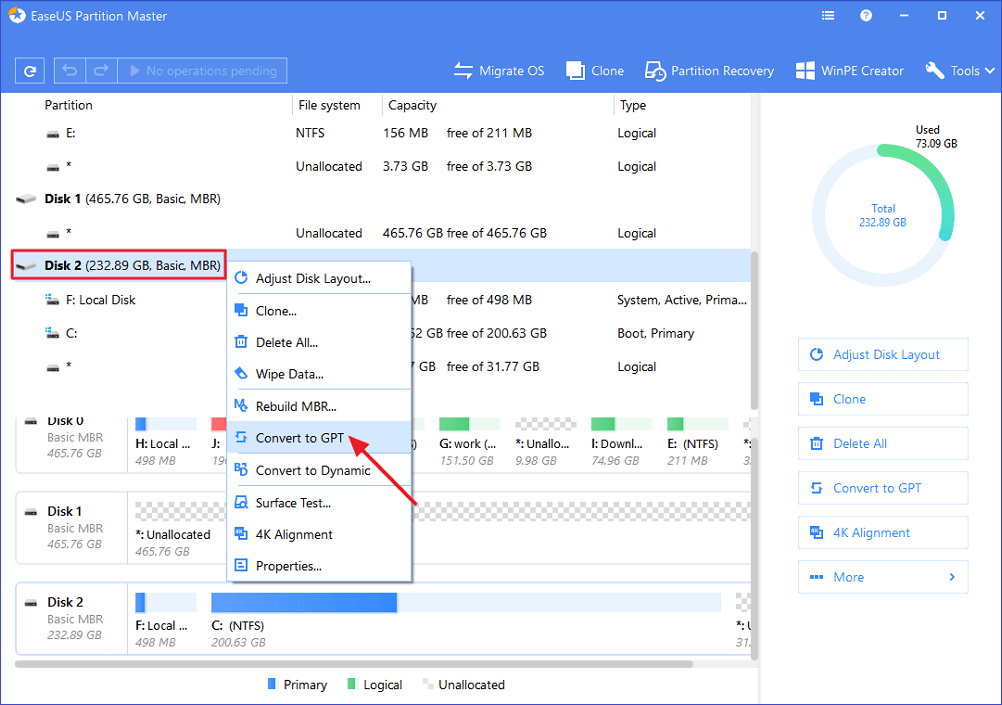
Trinn 3. Deretter finner du og klikker på» Utfør 1-Operasjon «- knappen på verktøylinjen og velger «Apply» for å starte konverteringen. Du må starte enheten på nytt for å aktivere denne endringen.
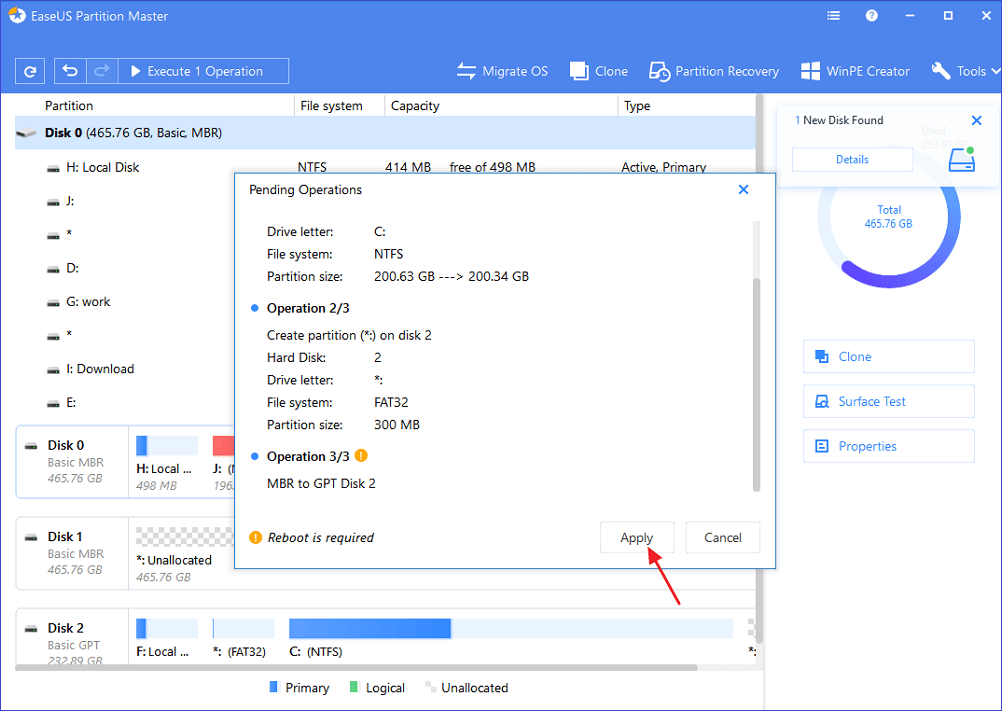
Har du problemer med å starte datamaskinen din? Ikke noe problem. Med EaseUS partition manager kan du opprette En WinPE oppstartbar media pakket Med EaseUS Partition Master PÅ EN USB, CD eller DVD. Deretter kan du starte datamaskinen fra enheten og konvertere gpt-disken TIL MBR-disken med enkle klikk ved hjelp av verktøyet. (Du trenger en annen arbeidsdator for å lage WinPE oppstartbar USB / CD / DVD.)
Metode 2. Konverter MBR TIL GPT ved Å Formatere Stasjonen
Siden du prøver å installere Windows på disken, må Du ha En windows-installasjons DVD ELLER USB, som du også kan konvertere TIL GPT. Denne metoden må imidlertid manuelt tørke en stasjon og konvertere DEN til GPT. Reformatering vil slette alle dataene på stasjonen. Derfor, hvis dataene er viktige, må du ikke nøle med å bevare dataene dine og konvertere TIL Gpt ved Hjelp Av EaseUS Partition Master, eller i det minste opprette en full backup før du reformerer stasjonen.
Trinn 1. Slå AV PCEN og sett Inn Windows-installasjons DVD eller USB.
Trinn 2. Start PCEN fra DVDEN eller USB.
Trinn 3. I Windows Setup, trykk «Shift + F10» for å starte Ledetekst.
Trinn 4. Skriv inn følgende kommando i rekkefølge:
- diskpart
- list disk
- velg disk
- clean
- konverter gpt
- avslutt
Trinn 5. Lukk Ledeteksten.
Trinn 6. Fortsett Windows-installasjonen.
etter konverteringen vil stasjonen vises som et enkelt område med ledig plass. Velg ledig plass og klikk På Neste. Windows vil starte installasjonen uten å sende den samme feilen.
Metode 3. Boot TIL UEFI-Modus
denne løsningen er ikke universelt anvendelig. Hvorfor? Det er fordi ikke alle datamaskiner har fastvaren med BÅDE UEFI og BIOS-kompatibel. Selv om de fleste stasjonære og bærbare datamaskiner som kjører Windows 10, har UEFI – basert hovedkort med eldre BIOS-kompatibilitetsmodus, er det noen forventninger. Eldre datamaskiner som kjører Windows 7, støtter bare eldre BIOS-modus, og Den nyeste Surface Pro tillater BARE UEFI-modus.
Når Du mottar «Windows kan ikke installeres på denne disken. Den valgte disken er AV gpt-partisjonsstilen», det antyder at datamaskinen din for øyeblikket er startet i eldre BIOS. For å starte OPP TIL UEFI, må du sjekke om fastvaren støtter UEFI I BIOS og deretter bytte til den hvis modusen er tilgjengelig.
Trinn 1. Helt slå av datamaskinen.
Trinn 2. Slå på systemet. Når du ser logoen vises, trykker DU PÅ BIOS-tasten, Det Være Seg Esc, Delete, F1, F2, F10, F11 eller F12, for å gå INN I BIOS. (Vanligvis vil dataskjermen vise deg HVA BIOS-nøkkelen er.)
Trinn 3. Bruk piltastene til å velge og gå inn på «Boot» – fanen.
Trinn 4. Bruk pil NED for å velge UEFI.
Trinn 5. Lagre endringene og avslutt BIOS.
Trinn 6. Fortsett Windows-installasjonen.

Hvis DET IKKE ER NOEN UEFI-modus tilgjengelig, betyr det at datamaskinen din bare tillater BIOS-modus. I en slik situasjon kan DU bare endre GPT TIL MBR for å fikse feilen «Windows kan ikke installeres på denne disken».
Gpt Partisjon Stil Relaterte Spørsmål
Det er andre problemer knyttet TIL gpt partisjon stil som mange brukere er bekymret:
«Hva ER Gpt Partisjon Stil?»
GPT er en del AV uefi-standarden, noe som betyr at ET UEFI-basert system skal installeres på EN gpt-disk. GPT partisjon stil lar deg lage teoretisk ubegrenset partisjoner på disken og lar deg fullt ut bruke disker som er større ENN 2 TB. Dessuten sammenligner GPT OG MBR, GPT er sikrere og har bedre kompatibilitet med moderne maskinvare.
» Hvorfor Kan Ikke WINDOWS Installere GPT?»
betyr AT PCEN din er startet I UEFI-modus, men harddisken din er ikke konfigurert FOR UEFI-modus.
» Hvordan blir JEG kvitt gpt-partisjonsstil?»
Du kan ikke «bli kvitt» EN gpt-partisjonsstil. En partisjonsstil er nødvendig For At Windows skal få tilgang til dataene på enheten. Men du kan endre gpt-partisjonsstilen TIL MBR ved konvertering.
» Hvordan oppretter JEG en gpt-partisjon?»
partisjonsstilen på disken avgjøres når du først initialiserer den. Når du initialiserer en disk, må du velge GPT eller MBR som partisjoneringsmetode. Hvis du trenger DET, kan du endre EN MBR-disk TIL GPT-disk eller omvendt.
«Kan Windows 10 installeres PÅ GPT?»
Så lenge datamaskinen er UEFI-basert, kan Du installere Windows 10 på EN gpt-disk. I Tillegg Til Windows 10 kan tidligere versjoner Som Windows 8 Og Windows 8.1 også installeres på EN gpt-disk.
Relatert Feil: «Windows kan ikke installeres på denne disken. Den valgte disken har EN MBR-partisjonstabell.»
Ligner På «Windows kan ikke installeres på denne disken GPT», hvis datamaskinen startes i UEFI-modus, men harddisken ER MBR, som IKKE er konfigurert FOR UEFI, vil du motta feilmeldingen » Windows kan ikke installeres på denne disken. Den valgte disken har EN MBR-partisjonstabell. På EFI-systemer Kan Windows bare installeres PÅ GPT-disker.»
med kunnskapen introdusert ovenfor, vet du at du kan endre oppstartsmodus for å konvertere disken for å løse problemet. Men siden det er klart at datamaskinens firmware ER UEFI-basert, kan DU bare konvertere MBR TIL GPT for å takle problemet siden eldre BIOS ikke støttes av datamaskinen.
Bunnlinjen
EN PC bruker en av oppstartsmetodene: UEFI-GPT eller BIOS-MBR. Om du installerer VED HJELP AV MBR eller GPT, avhenger av datamaskinens fastvare. Hvis DU får EN BIOS-basert datamaskin, kan Du bare installere Windows PÅ EN MBR-disk, hvis DU får EN UEFI-basert PC, velger DU GPT i stedet, mens hvis datamaskinens fastvare støtter BÅDE UEFI og BIOS, velger DU GPT eller MBR i henhold til dine behov.
Med det i tankene vil du være klar over hvordan du løser » Windows Kan ikke installeres på denne disken. Den valgte disken er AV gpt-partisjonsstilen.»